在日常的系统开发过程中,不同系统需要安装不同版本的jdk来实现不同框架的需求,今天就为大家分享如何在mac电脑上安装多个版本的jdk。
由于mac系统不像widows和Linux一样,可以通过安装包的形式,直接解压安装。mac必须通过引导程序进行安装,很多人误以为会对原本的jdk影响。其实配置相当简单。
1.下载jdk
在Oracle官网上下载不同版本的jdk:https://www.oracle.com/java/technologies/downloads/
当前有2个长期支持版:jdk8 和 jdk17。
如果当前系统上已经安装了jdk8 ,我们想要再安装一个jdk17。则在上述网页上下载 jdk17 的安装包,比如:jdk-17.0.6_osx-x64_bin.dmg。
2.安装jdk
运行此安装包,进行安装。安装后会发现两个jdk被安装在/Library/Java/JavaVirtualMachines目录下: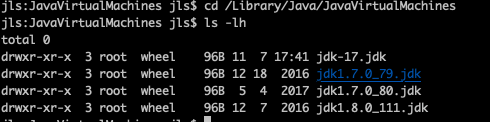
3.配置jdk
现在已经安装了2个版本的jdk,但是怎么确定当前生效的是哪个版本呢?或者说怎么切换这两个版本呢?配置方法如下:
打开终端,cd到个人根目录下。
如果当前使用的shell是zsh就编辑或新建.zshrc文件,如果是bash就编辑或新建.bashrc文件。(ps:shell也可配置在.bash_profile文件中,没有自己创建即可。.bash_profile 中修改环境变量只对当前窗口有效,而且需要 source ~/.bash_profile才能使用;.zshrc 则相当于 windows 的开机启动的环境变量。你也可以在 .zshrc 文件中加一行 source .bash_profile 解决需要 source 才能使用的问题)
在上述rc文件中添加如下配置:
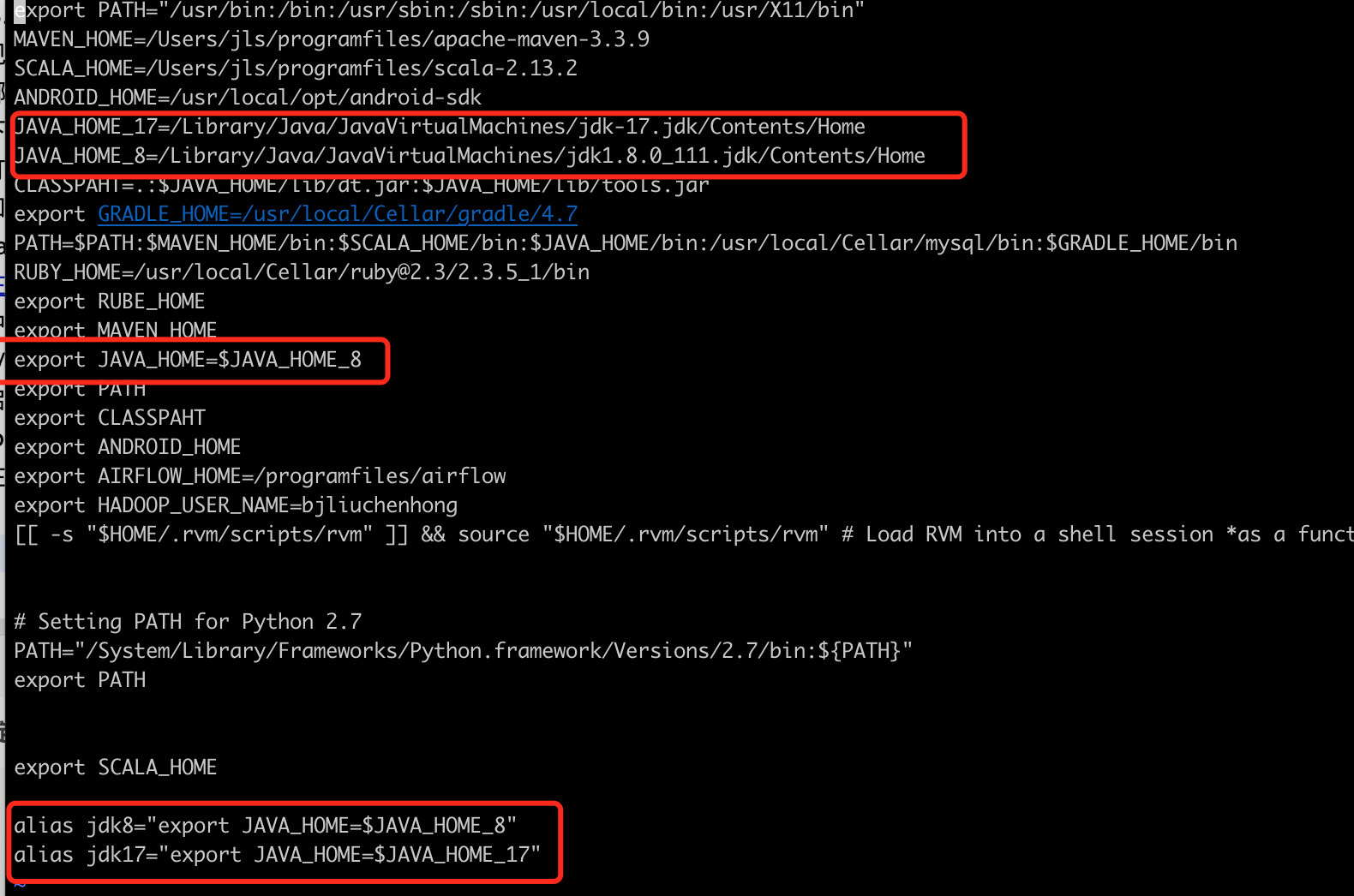
我们定义了2个别名:jdk8和jdk17。默认配置的是jdk8,如果要切换jdk17,则在终端中执行命令:jdk17。如果要切换回jdk8,则执行命令:jdk8。
如果想确定当前配置的是哪个版本,可以执行命令:java -version进行查看。
4.在idea环境下jdk的切换
在File -> Project Structure -> Project配置中,选择SDK新增,直接点击ADD JDK然后打开 /Library/Java/JavaVirtualMachines这个目录下,选择你想要的jdk版本对应的文件夹就ok,idea会智能匹配。(本图我的jdk17已经配置成功了。
没有评论